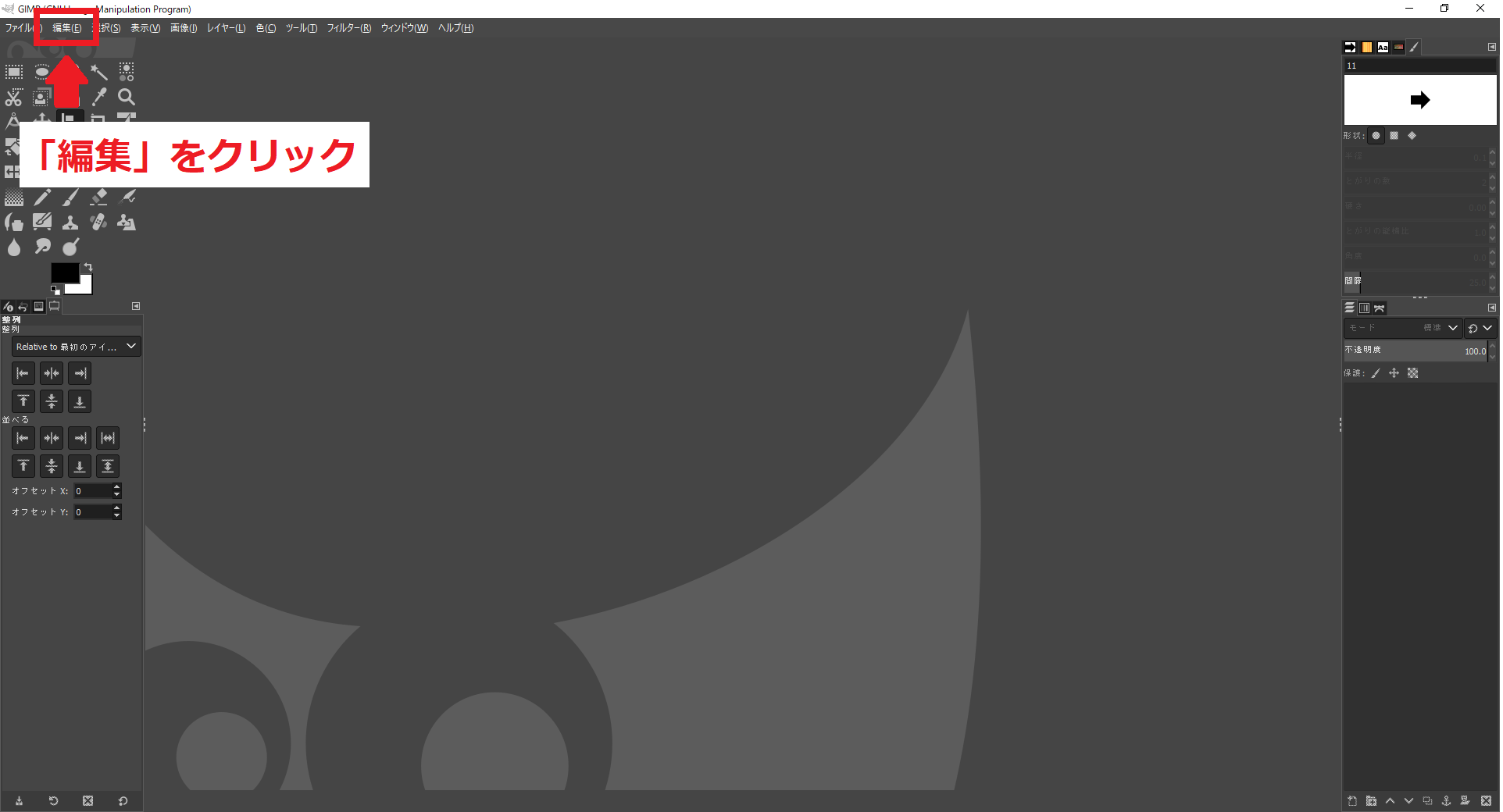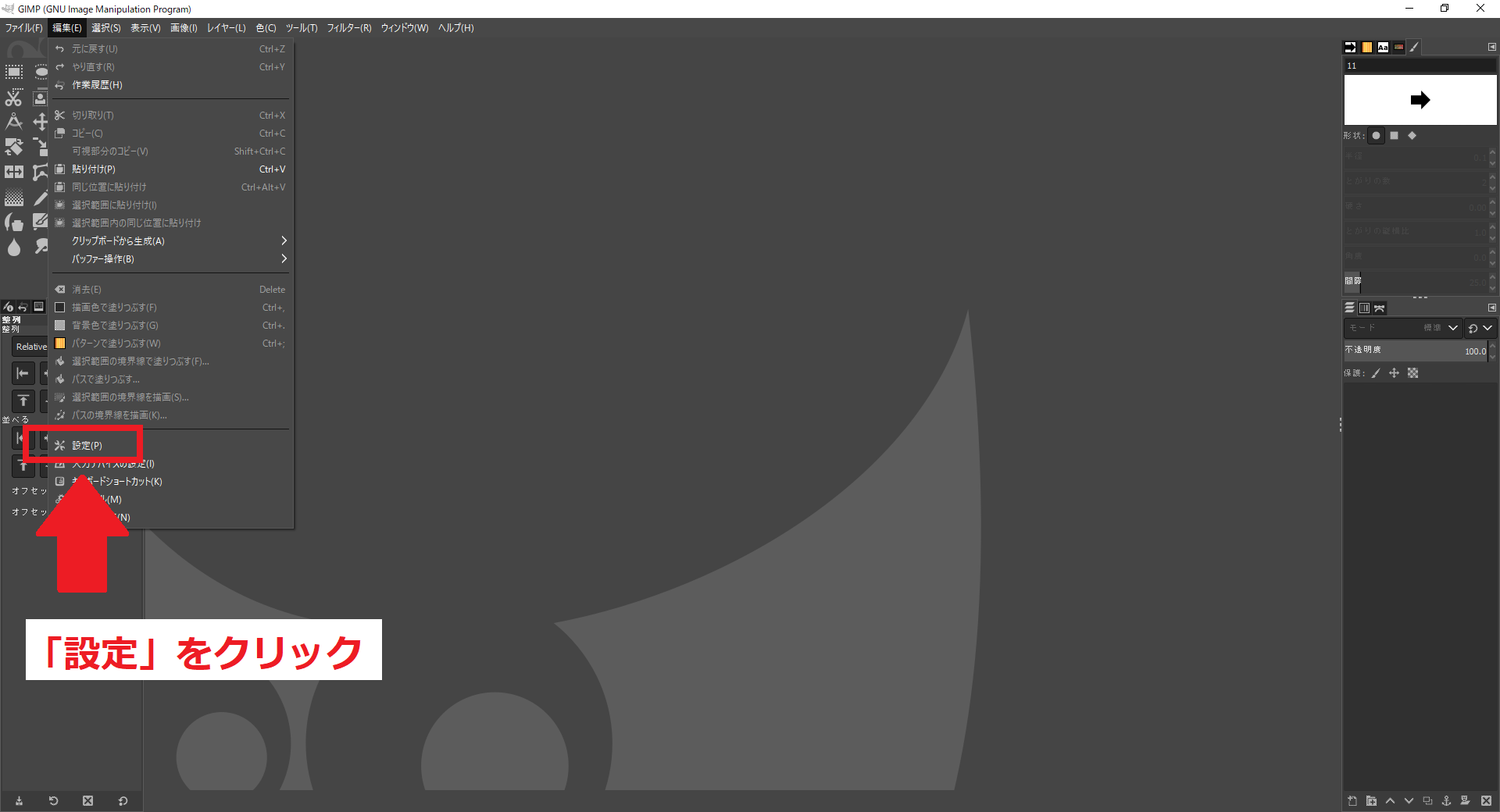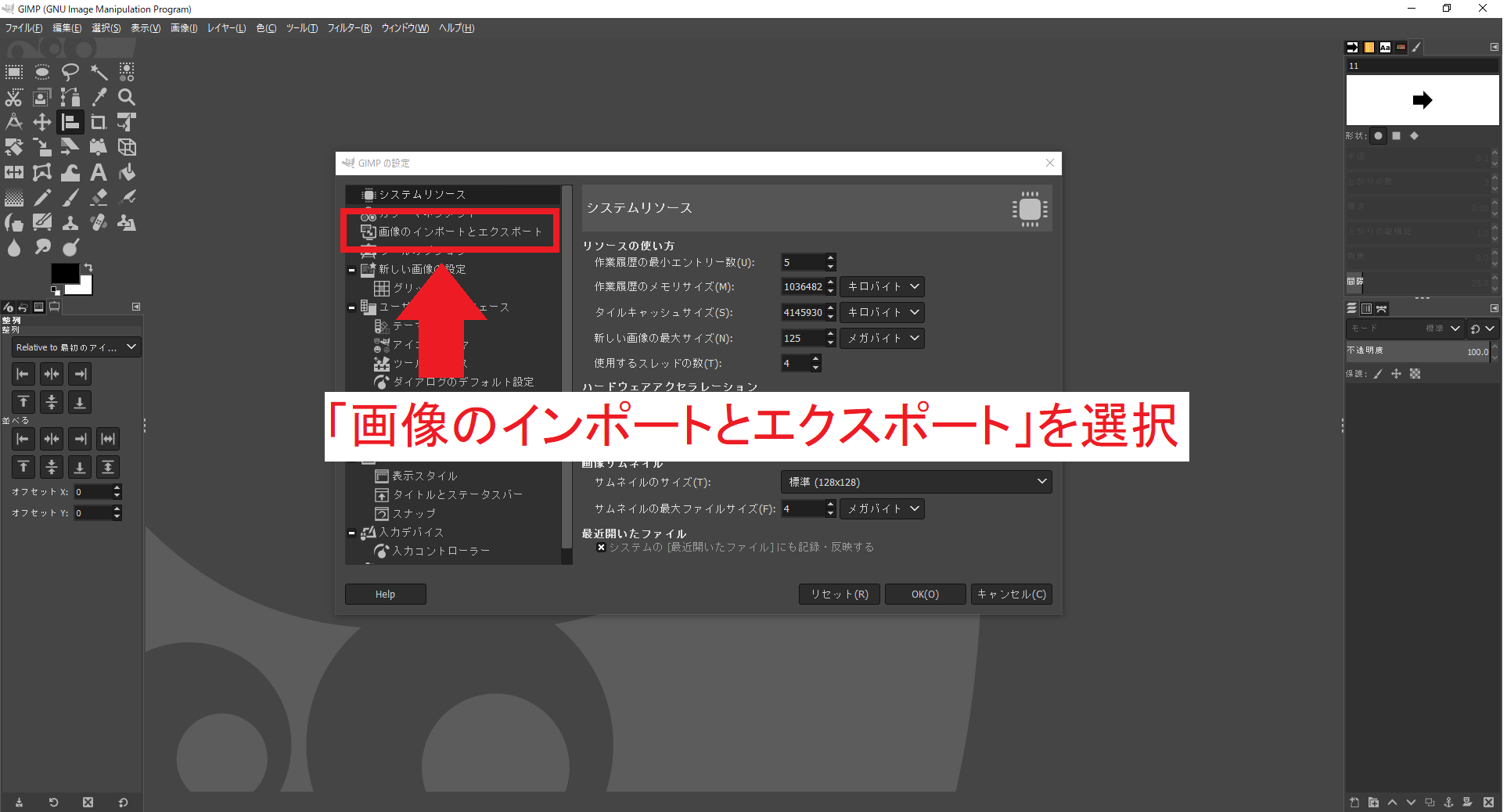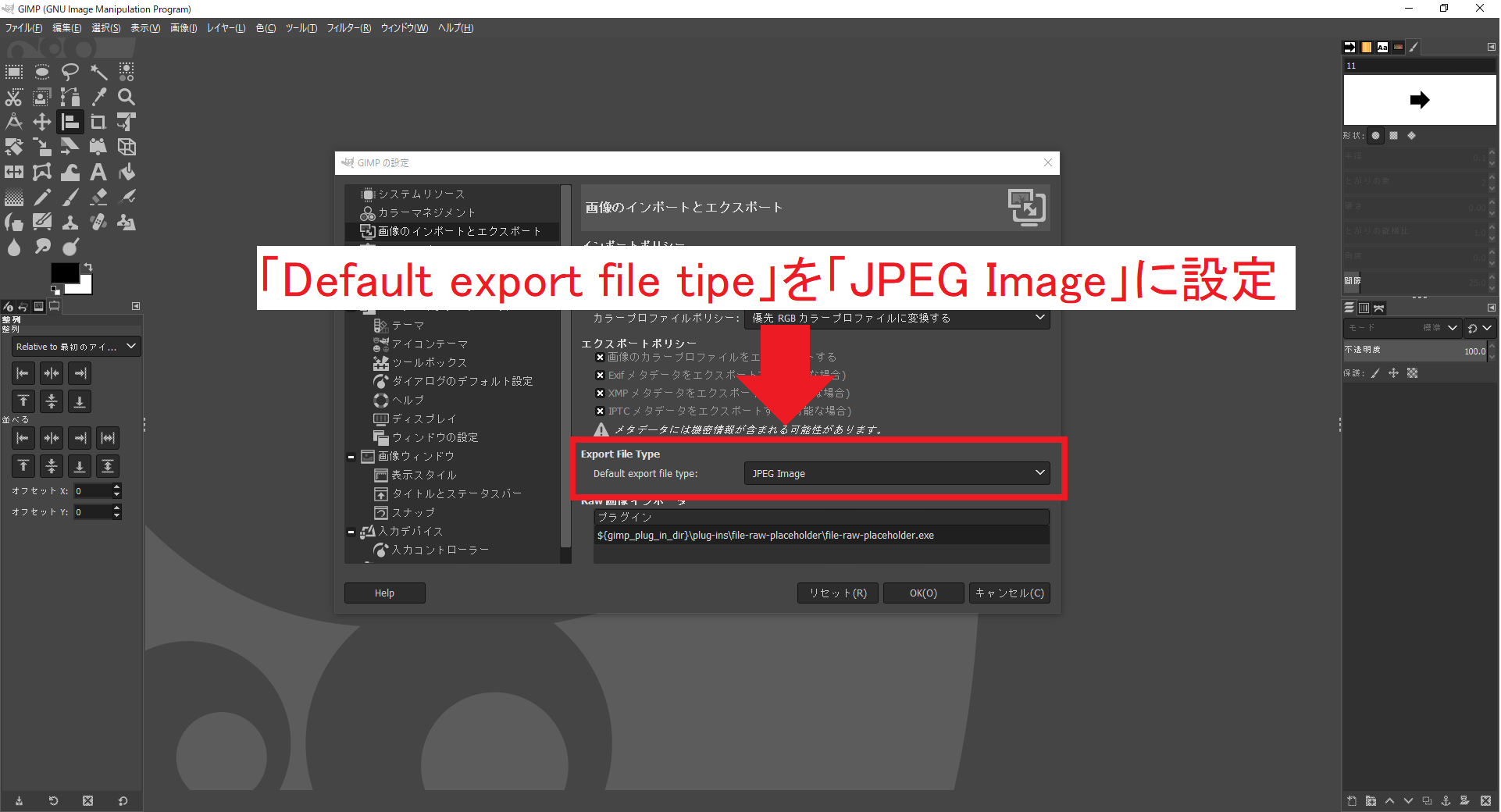本記事では、ギンプにて画像をJPEGでエクスポートする方法を解説しています。
方法は以下の2通りあります。
- デフォルトのエクスポートファイル形式を「JPEG」に設定する
- 画像のエクスポート時にファイル形式を「JPEG」に設定する
基本的にJPEGしか使用しない(PNGはファイル形式が無駄に大きいので使用しない)ので、「1.デフォルトのエクスポートファイル形式を「JPEG」に設定する」の方法でいいと思います。
よって、本記事では「1.デフォルトのエクスポートファイル形式を「JPEG」に設定する」の方法を解説します。
目次
デフォルトのエクスポートファイル形式をJPEGに設定する方法
STEP①:上部メニューの「編集」をクリック
STEP②:表示されたメニューの中の「設定」をクリック
STEP③:「画像のインポートとエクスポート」を選択
STEP④:「Default export file tipe」を「JPEG Image」に設定
以上の手順で設定完了です。
注意
画像エクスポート時にファイル形式が「JPEG」になっているかの確認はしてください。
まとめ
最後に、手順をまとめます。
ファイル形式の設定方法
STEP.1
上部メニューの「編集」をクリック
STEP.2
表示されたメニューの中の「設定」をクリック
STEP.3
「画像のインポートとエクスポート」を選択
STEP.4
「Default export file tipe」を「JPEG Image」に設定
以上がGIMPでJPEGの画像をエクスポートする方法です。
最後までご覧いただき、本当にありがとうございました。